IMEIとは皆さんご存知の通り、端末を個別に識別するための製造番号のことなのですが、通常これを書き換えたり変更することはできなくなっています。
ここの変更が行えるようになってしまうと識別と言う目的が果たせなくなってしまうので、簡単に変更ができないのは当然ですよね。
ですが、実はZiPhoneと言うPCツールを使えば、そんなIMEIを変更できてしまう方法があるんです。
今回はそんなiPhoneのIMEIを変更するやり方を、実際の画像キャプチャと共にご紹介していこうかと思います。
iPhoneのIMEIを書き換える方法!

IMEIを書き換えるとAppleのサポートが受けられなくなる可能性があるから注意してくれ。元に戻せば大丈夫だと思うが、正直Appleがどこまで把握できるのかわからない。
他にも作業途中などに不具合が発生しないとも言い切れませんので、全て自己責任でお願いします。
※iPhoneのIMEIを書き換えるには、予めiPhoneを脱獄(Jailbreak)しておく必要があります。
IMEIの変更方法1 IMEIの確認
まず一番最初に、現在のIMEIを確認しておきましょう!
IMEIを書き換えた後に元のIMEIが分からなくなっては大事ですので、メモ帳などに現在のIMEIをコピーしておいてください。

IMEIの確認方法が分からない方は、こちらを参考にどうぞです↓

「本体に印字されてるんだからコピー要らなくね?」
と思われた方もいるかもしれませんが、こういう作業は後になってから色々と後悔することが多いので、かけられる保険はたくさんかけておいた方が良いと思います。
本体背面の印字や、SIMトレイの印字が擦れて読めないと言うこともあるかもしれませんしね^^;
私もこういう作業でこれまでにたくさん失敗してきましたので、バックアップなどの保険は多いに越したことはないと感じています。
IMEIの変更方法2 Ziphoneのインストール
次に、今回の主役であるiPhoneのIMEI書き換えツール、Ziphoneのインストールから進めていきましょう!
Ziphoneは完全無料のフリーソフトで、余計な同梱ソフトなどもありません。そのあたりはご安心いただければと思います。

Ziphoneのインストールはパソコンで行う必要がある。スマホでの操作ではないので誤認の無いよう注意してくれ。
まずは、ダウンロードリンクを開いていただき、下側の方にあるDownload Ziphoneをクリックします。
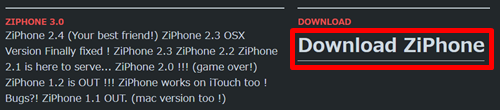
WindowsとMacのアイコンが表示されますので、お使いのPCのOSのアイコンをクリックしてください。今回はWindowsのソフトで進めます。
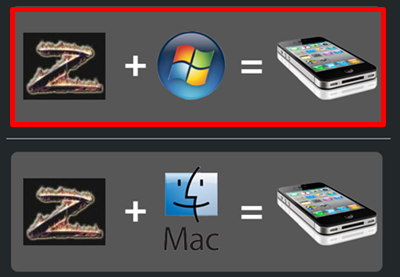
尚、私はMACでのテストを行っておりません。同じ手順でできるかもしれませんが、正直定かではありません・・・。
アイコンをクリックすると、このような画面に移行しますのでここをクリックをクリックしてダウンロードが完了するのを待ちましょう。
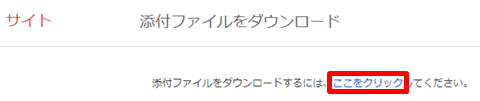
ダウンロードされたファイルは圧縮されたZIPファイルですので、適当な解凍ソフトを使ってフォルダを開けるようにしてください。
ちなみに、私は圧縮・解凍ソフトで最も有名なLhaplusを使っています。(ダウンロードはコチラ)
解凍したZIPファイルのフォルダを開くとふたつのアイコンがありますので、ZiphoneWin-3.0をダブルクリックで開きます。(最後の数字の3.0はバージョン値なので変動するかも)
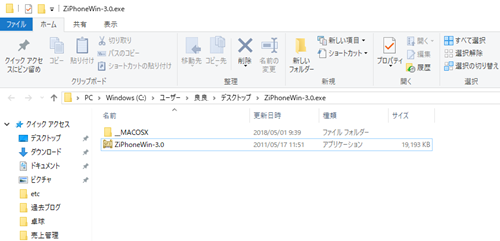
「解凍してからフレームワークをインストールしてね」と言う内容のポップアップが表示されますので、OKをクリックします。
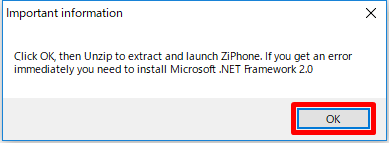
インストール先を指定して、Unzipをクリックします。(良良と言うのはユーザー名です)
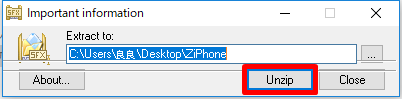
インストール先は分かりやすいデスクトップがオススメです。
Ziphoneツールが立ち上がればインストールは完了です。
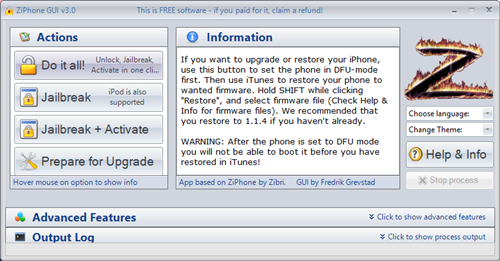
ちなみに、ZiphoneがサポートしているiPhoneモデルは、X/8/8 Plus/7/SE/6s Plus/6s/6 Plus/6/5s/5とかなり幅広くなっています。

モデルから推測するとOSのサポート範囲は、iOS7/iOS8/iOS9/iOS10/iOS11くらいだろう。
IMEIの変更方法3 IMEIの書き換え
ここからは、いよいよIMEIの書き換え作業を行っていきましょう!
まずは、パソコンにリカバリーモードにしたiPhoneをUSBケーブルで接続しておきます。

リカバリーモードへの入り方が分からない人はこちらをどうぞ↓

そして、先程ダウンロード先に指定したデスクトップに戻ると、新しくZiPhoneと言う名前のフォルダができているはずですので、そちらをダブルクリック開きます。
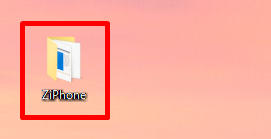
フォルダの中身はこのようになっているはずです。見慣れない拡張子のデータも存在しますが、今回はそれらは触りませんのでご安心ください。
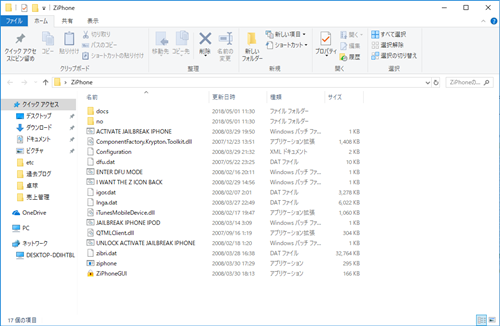
ファイルが何もない部分にマウスを持っていき、キーボードのShiftを押しながら右クリックし、コマンドウィンドウをここで開く(W)をクリックします。
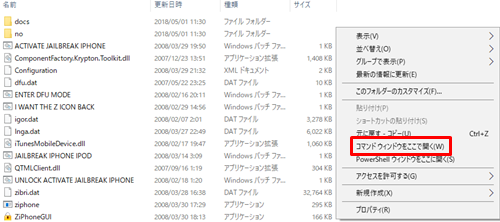
ただ、このコマンドウィンドウの項目はWindows10の方だと無いかと思いますので、レジストリを編集して復元してあげる必要があります。
ここでやり方を説明すると長くなりますので、こちらを参考に進めてみてください↓
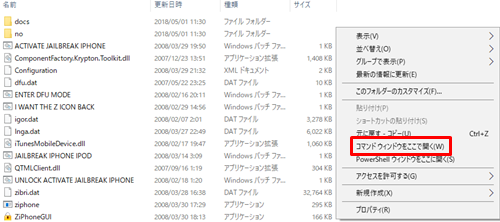
尚、コマンドウィンドウの追加ができなかった方や、追加してもコマンドウィンドウがうまく立ち上がらなかった方は、Ziphoneを使った別のやり方で進めると良いでしょう↓
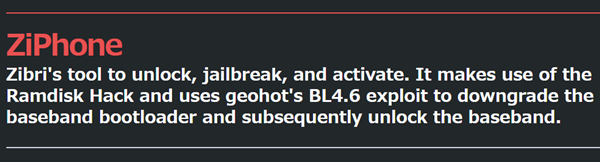
コマンドウィンドウを立ち上げると、このようにZの文字のアスキーアートが現れるかと思います。
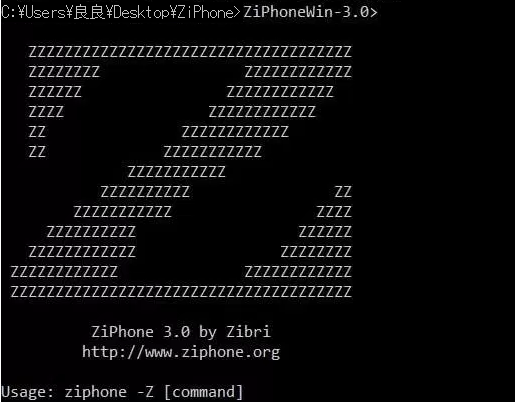
一番上の行のZiPhoneWin-3.0>の後にziphone -u -i a123456789012345と入力します。aの後の15桁の数字がIMEIになりますので、ここは自由な数字で結構です。
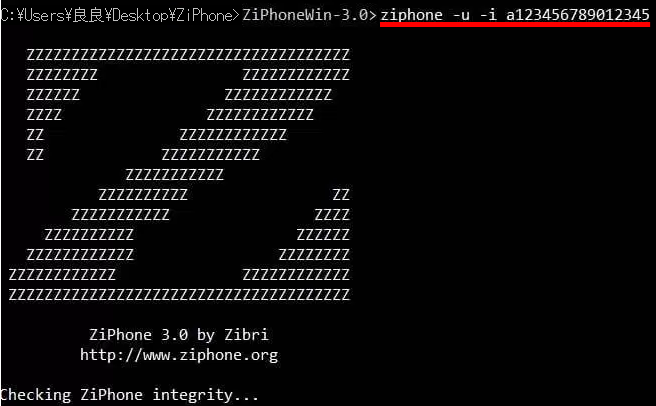
すると、URLの下の行の文字がChecking ZiPhone integrity…に変わりますので、そのまましばらく待ちましょう。
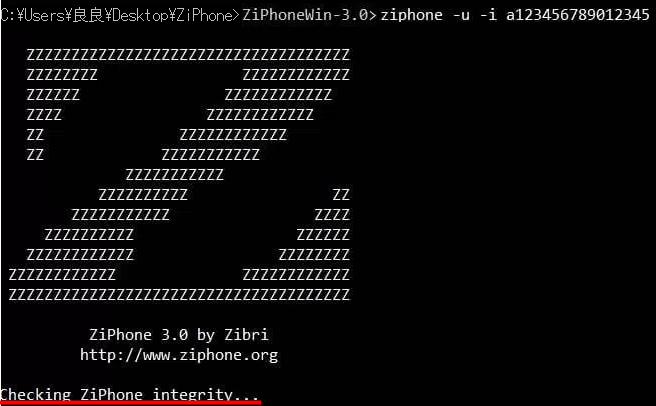
2~3分すれば、PCに接続されたiPhoneが勝手に再起動を始めます。これでIMEIの変更は完了しているはずですので、再起動が終わればコマンドウィンドウを閉じてUSBケーブルも外して大丈夫です。

IMEIの変更方法4 IMEIのチェック
最後に、IMEIの書き換えがキチンと行われているかチェックを行いましょう!
確認方法はなんでも構いませんが、今回は設定アプリから見ていきたいと思います。(設定>一般>情報>IMEI)
このように、キチンと先程入力したIMEIになっていれば変更は無事に終了です。お疲れ様でした!
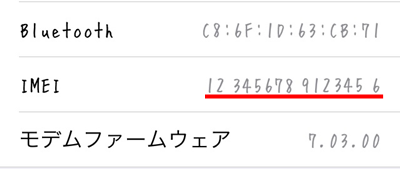
IMEIの戻し方は、書き換え手順と同じやり方で進めていただければ元に戻せます。
iPhoneのIMEIを変更する方法 まとめ
脱獄済みの端末であれば、同じiOSを搭載しているiPadやiPod touchでも同じように変更が可能かと思います。
今回私は実験をしたかっただけなので、要らなくなったiPhone5のIMEIを変更しましたが、正直使い道はほとんどないと思います^^;
私は赤ロムやアクティベーションロックの掛かった端末を持っていませんので試せていませんが、IMEIを変えたことで赤ロムが白ロムになったり、アクティベーションロックが解除されることは無いと思いますし、同じ様にSIMロックも解除できないと思います。
仮にできたとしてもそれは恐らく違法行為になるかと思いますので、辞めておいた方が良いでしょう・・・。
ちなみに、IMEIの変更自体は英国(イギリス)だと違法行為とみなされますが、日本だとそのあたりの細かな法律はまだ制定されていないそうです。
キャリア(ドコモ au ソフトバンク ワイモバイル)の契約についても、IMEIの変更について言及された内容は契約事項に存在しないようで、契約違反には該当しないのだとか。
いずれにせよ、IMEIを変更してもメリットはほとんど無いので、「こういうこともできるんだ~。」くらいに覚えておく程度で良いのかもしれませんね。

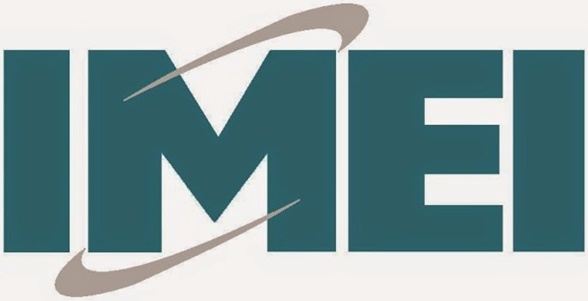

コメント
Zのアスキーアートが表示されません
よって変更できません
何でですかねぇ…
タカヒロさんこんにちは。
最新のZiphoneを利用されているなら、もしかしたらiOSとの相性が悪いか、Ziphoneが最新OSをサポートしていないのかもしれないな。
情報が少ないのでちょっとわからないぞ。申し訳ない。
iPhone5sにてアスキーアートが出ません。
バージョン7.1.1完全脱獄済み
ちなみにZiPhoneのツールから直接行う方法も試しましたが、iPhoneがリカバリーモードに入らないのでパソコンのソフトからリカバリーモードに入れてやってみましたが、これも上手くいきません。10分ほど放置した挙句、何事もなかったかのように再起動するだけです。
なにか対策と別の方法ないでしょうか?
極めさんこんにちは。
どうやらアスキーアートが表示されないという人が一定数いるようだな。
正直iPhone環境なのかツールのバージョンの問題なのか、情報がなさすぎて全くわからない。
対策についてだが、まずはZiPhone側に確認したほうがいいように思う。
そもそもアスキーアート自体が表示されないのであれば、どういった場合に表示されないのかを知ることができれば、そこを改善すればいいわけだからな。
Zアスキーアートが表示されパソコンやiphoneの環境えお教えてください
パソコンは当時の状態からアップデートしてしまっているが、Windows10で実行したはずだ。
iPhoneについてはいま該当端末を確認したところ、8.2だった。
こちらはもしかしたら途中でアップデート→ダウングレードしているかもしれない。
あまり参考にならない情報で申し訳ない。
iPhoneのIMEI書き換え遠隔でできない?従兄弟に頼まれたけど送ったりする金が勿体なさすぎて
jailbreakさんこんにちは。
ちょっと情報が少なすぎて回答に困る・・・。
もし質問があるようであれば、もう少し具体的に書いてくれると嬉しいぞ。
興味深い記事、ありがとうございます。
昨年夏頃に中古のiPhone8を買って使っていたのですが、(コロナのせいでしょうか)今年の 5月に入って前の持ち主が残債を払えなくなった様で通信不可になりました。
この記事参考にしてiPhone8の前に使っていたiPhone6のIMEIでも入れて復活出来ないものか…と考えています。
チビのパパさんおはよう。
せっかくiPhoneを買ったのに使えなくなってしまったんだな。
結論から言うと、残念だがIMEIを変更してもそのiPhoneは使えるようにはならない。
なぜなら、書き換えられるのは端末側のIMEIだけで、あくまで表示を偽装するためのものだからだ。
キャリアのデータセンターに登録されている端末のIMEIとネットワーク利用制限が紐づかないため、IMEIをこの記事の方法で書き換えても意味がない。
ネットワーク利用制限が△のものをネットで購入するのはあまりにリスクが高いので、私はおすすめしない。
勉強代だと思って、次回からはネットワーク利用制限が〇のものだけを購入するようにするといいだろう。
根本的な解決とならなくてすまない。
半紐付き脱獄の端末でもできるんですかね?
端末情報弄り倒したいので検討してるんですけど、半紐の端末しかないんですよね…
匿名希望さん、こんにちは。
コメントありがとう。
半紐付き端末でもZiphoneのTweakがインストできれば可能だと思う。
もし実践したなら、コメントにてどうなったか教えていただけると嬉しいぞ。